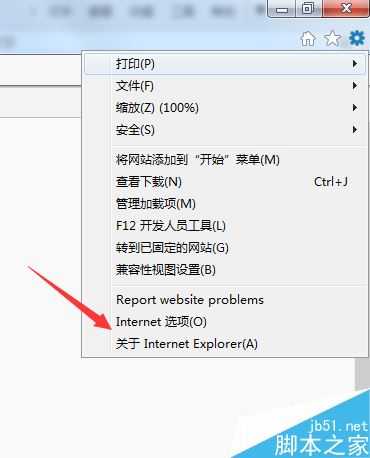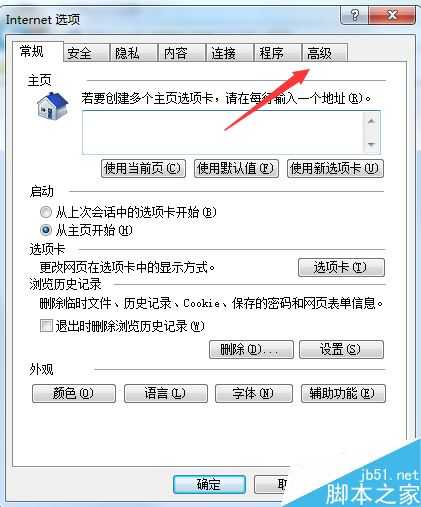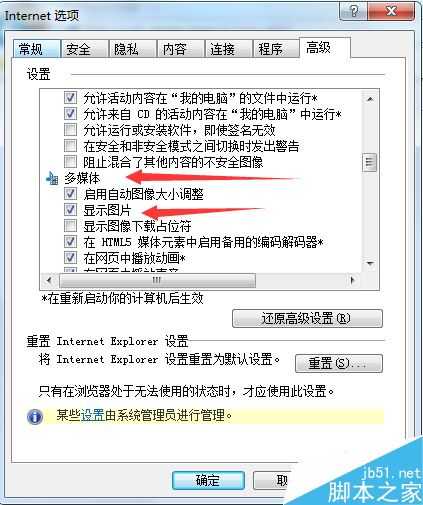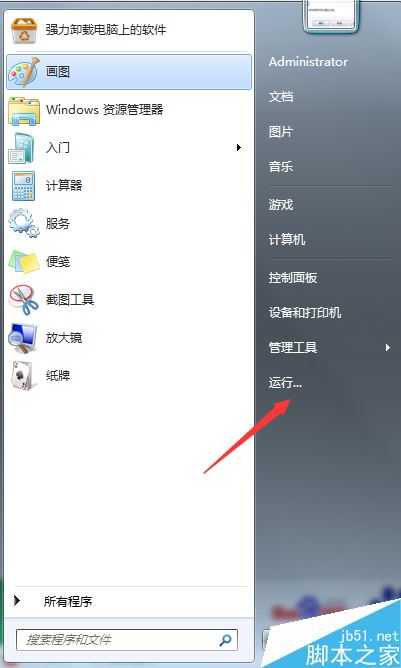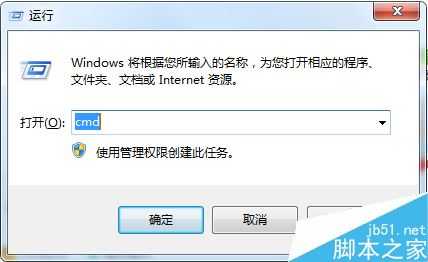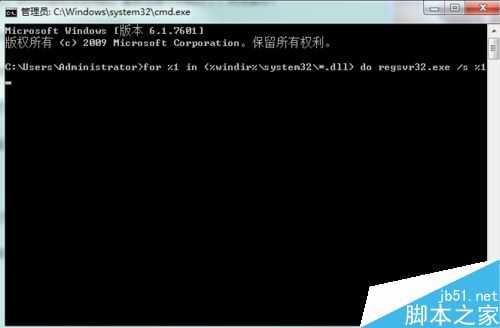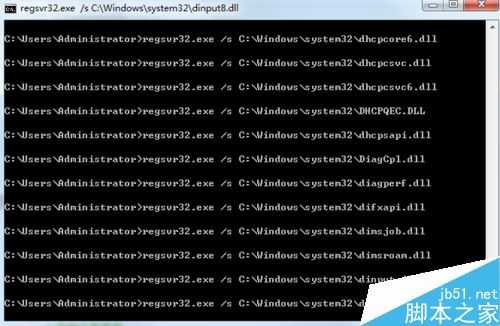网页上的图片显示不全怎么办?解决网页中部分图片不显示的两种方法
(编辑:jimmy 日期: 2024/12/26 浏览:3 次 )
解决部分网页图片不显示的方法
IE浏览器设置;打开电脑的IE浏览器选项,点击右上角的工具选项,在下拉菜单中选择【Internet选项】
进入Internet选项对话框,点击上方菜单栏的【高级】标签
进入高级界面,找到设置列表中的多媒体选项,然后在其下方的【显示图片】勾选,点击保存即可
重新注册组件;
点击桌面左下角开始菜单,在右方菜单中点击【运行】选项
在弹出的运行对话框里,输入【CMD】命令,点击打开命令提示符
在弹出的CMD命令符界面,输入【for %1 in (%windir%\system32\*.dll) do regsvr32.exe /s %1】
点击回车键,然后点击开始注册,等待注册成功,问题解决。
相关文章阅读:
电脑连接手机热点无法上网的三种解决方法
电脑网页页面太长怎么截图 网页界面滚动截图的三种方法
如何打印网页上的内容 打印网页页面的方法介绍
下一篇:如何批量删除重复图片 电脑中相同图片批量删除的方法